Focus avec Viva Insights
Viva Insights peuvent vous aider à protéger le temps nécessaire pour un travail ciblé et à réduire les notifications et les distractions afin que vous puissiez donner à votre travail l’attention dont il a besoin.
Planifier le temps de focus
Planifiez le temps de focus par le biais d’un plan de focus, qui réserve automatiquement le temps de focus pour vous tous les jours en fonction des préférences que vous définissez ou via des sessions uniques et non récurrentes.
Démarrer un plan de concentration
Pour démarrer un plan de focus, case activée cet article Plan focus.
Réserver des sessions de focus uniques et non récurrentes
Réservez une session de travail unique et non périodique pendant un bloc de temps pour un travail indépendant. Étant donné que ce bloc ne fait pas partie d’un plan de focus récurrent, il n’apparaît qu’une seule fois dans votre calendrier.
Pour réserver une session de focus unique :
-
Accédez à la section Agir avec intention de votre onglet Bien-être.
-
Sous Focus, accédez à la section Temps de focus du livre .
-
Utilisez les flèches à droite de la date pour afficher les différents jours. Vous pouvez afficher une semaine de temps de travail disponible.
-
Lorsque vous trouvez une heure que vous souhaitez planifier, sélectionnez Réserver.
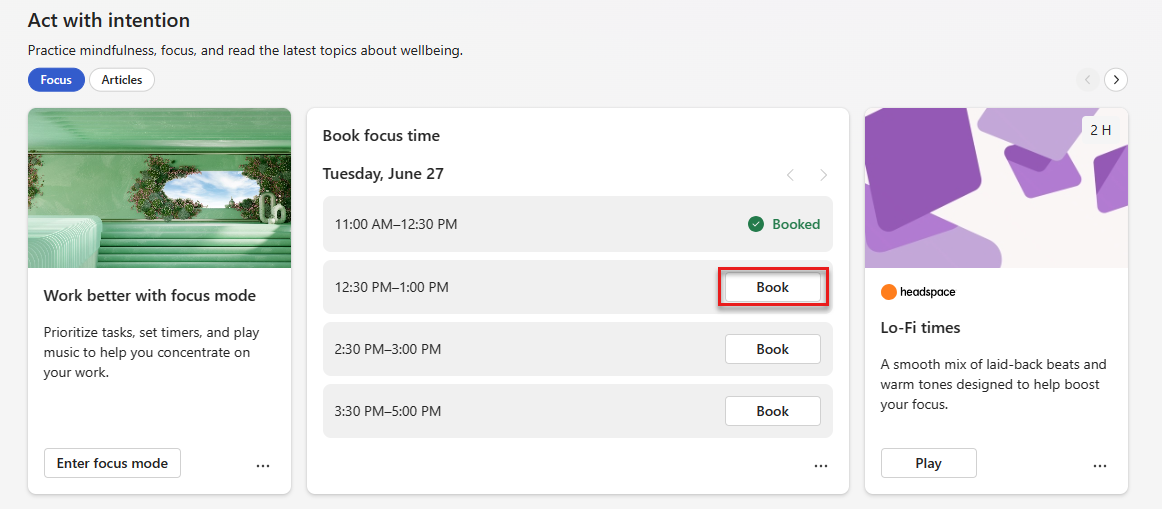
Après avoir sélectionné l’heure du livre, l’heure que vous avez choisie est ajoutée à votre calendrier. La section Temps de focus du livre indique également cette date et heure avec une heure de focus réservée status.
Utiliser le mode Focus
Le mode Focus ajoute de courtes pauses pendant votre temps de concentration pour vous aider à rester sur les tâches et à améliorer la productivité.
Démarrer la session de concentration
Si vous avez réservé du temps pour vous concentrer, vous recevrez une notification Teams.
Pour passer en mode focus, sélectionnez cette notification. Si vous ne sélectionnez pas la notification, votre calendrier affiche toujours l’événement d’heure du focus, votre status Teams sera mis à jour vers Focus et vous ne recevrez pas de notifications Teams, sauf s’ils proviennent de contacts prioritaires que vous avez définis.
Remarque : Si vous souhaitez continuer à utiliser Teams lorsque vous êtes en mode focus, cliquez avec le bouton droit sur l’icône Viva Insights’application, puis sélectionnez Ouvrir l’application.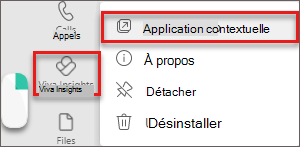
Utiliser des fonctionnalités pendant votre session de focus
Lorsque vous êtes en mode focus, Viva Insights affiche trois sections : Minuterie, Tâches et Pause pleine conscience.
Minuteur
Lorsque vous lancez le mode focus, vous arrivez à la section Minuterie. Ici, votre temps de focus s’affiche en minutes, qui correspondent à la durée que vous avez définie dans votre plan ou au moment où vous avez réservé du temps. Si vous devez augmenter ou diminuer cette durée, sélectionnez les flèches.
Si vous augmentez le temps, l’application vous demande si vous souhaitez étendre votre temps de travail planifié. Vous pouvez sélectionner le bouton Ajouter 15 minutes pour ajouter 15 minutes supplémentaires à votre heure planifiée, ou vous pouvez ajouter un autre montant en sélectionnant la flèche vers le bas du bouton.
Pour ignorer les pauses planifiées automatiquement, cochez la case en regard de Ignorer les sauts. Pour ajuster d’autres paramètres, tels que les sons et la durée des pauses et des intervalles de focus, ouvrez les paramètres Timer.
Lorsque vous êtes prêt à démarrer votre minuterie, sélectionnez le bouton Start focus timer. Vous pouvez arrêter le minuteur de focus chaque fois que vous en avez besoin.
Tâches
Tasks affiche les tâches existantes de Microsoft To Do, qui sont soit à échéance aujourd’hui, soit avec un rappel défini pour aujourd’hui.
En plus d’afficher vos tâches existantes, vous pouvez :
-
Ajouter une nouvelle tâche.
-
Sous Vos tâches, sélectionnez Ajouter une tâche.
-
-
Ajoutez une tâche suggérée exposée à partir d’Outlook ou de Teams. Si To Do remarque une tâche potentielle dans vos conversations ou e-mails, une notification s’affiche au-dessus de Vos tâches.
-
Sélectionnez la flèche vers le bas pour développer le message.
-
Pour ajouter cette tâche à votre liste Des tâches, sélectionnez le bouton Ajouter à vos tâches.
-
-
Barrez une tâche terminée de votre liste.
-
Sélectionnez le cercle à gauche du nom de la tâche, qui envoie la tâche à votre liste Tâches terminées aujourd’hui.
-
Pour supprimer la tâche de To Do, sélectionnez l’icône de corbeille à droite du nom de la tâche.
-
-
Définissez un rappel.
-
Sélectionnez les points de suspension (...) à droite du nom de la tâche, puis choisissez l’heure à laquelle vous souhaitez vous rappeler. Les rappels s’affichent dans votre liste Des tâches Microsoft et dans votre e-mail De réunion d’information, si vous êtes abonné à recevoir des e-mails de briefing.
-
Vous pouvez également effectuer des tâches E dit et Supprimer à partir de ce menu.
-
Pause pleine conscience
Pendant les pauses entre les intervalles de focus, vous pouvez utiliser les vidéos guidées de la pause pleine conscience pour reprendre votre souffle et réinitialiser. Après avoir sélectionné Starte sous une vidéo, vous allez effectuer un exercice de trois ou cinq minutes avant le début de votre prochain intervalle de focus.
Mettre fin à une session de focus
Une fois votre minuteur expiré, un message Félicitations s’affiche. Si vous souhaitez étendre votre temps de focus, sélectionnez Redémarrer le minuteur d’intervalle.
Si vous avez terminé de vous concentrer, vous pouvez aller de l’avant avec votre journée et continuer à utiliser Teams. Votre status Teams cessera de s’afficher en tant que Focus et, s’ils ont été désactivés, vous recevrez à nouveau des notifications Teams.
En savoir plus
Fonctionnalités de gestion du temps dans Viva Insights










